emisja spotkania w Skypie to funkcja Skype dla firm Online i Microsoft 365, która umożliwia planowanie, produkowanie i emitowanie spotkań lub wydarzeń dla odbiorców internetowych do 10 000 uczestników. Do planowania spotkań tej wielkości służy portal funkcji emisja spotkania w Skypie.
Ważne: Usługa Skype dla firm Online wycofuje się w dniu 31 lipca 2021 r., co spowoduje zakończenie dostępu do usługi. Zachęcamy klientów do rozpoczynania uaktualnienia do aplikacji Microsoft Teams, podstawowego klienta na potrzeby komunikacji i pracy zespołowej w programie Microsoft 365.
Wprowadzenie do usługi emisja spotkania w Skypie
Gdy administrator włączy emisję spotkania w Skypie , emisja spotkania w Skypie funkcję dla organizacji, możesz zacząć jej używać. Jeśli funkcja nie została włączona, zostanie wyświetlony komunikat z informacją, że nie masz uprawnień do korzystania z tej funkcji.
Krok 1: planowanie emisji
Za pomocą portalu emisja spotkania w Skypie możesz zaplanować emisję. Wygląda to tak, jak w portalu.
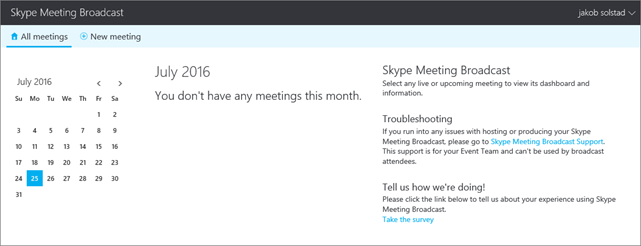
W portalu możesz zaplanować emisję dla maksymalnie 10 000 uczestników. Możesz również wybrać jedną z następujących opcji:
-
Zabezpiecz spotkanie, tak aby tylko uczestnicy na liście mogli brać udział w spotkaniu.
-
Tworzenie nagrania wideo spotkania (pliku MP4 do pobrania).
-
Nadawanie wideo na żądanie dostępne po spotkaniu.
-
Dodaj aplikację do uczestniczenia w uczestnictwie, taką jak aplikacja do głosowania firmy Microsoft. Pozwala to na utrzymywanie uczestników, a ponadto będzie wiadomo, jak zdarzenie jest otrzymywane w czasie rzeczywistym.
Krok 2. Tworzenie zdarzenia emisji
Teraz przełączasz się do Skype dla firm, aby wygenerować wydarzenie:
-
Jeśli jest to konieczne, przekaż wszelkie prezentacje programu PowerPoint, które zostaną przedstawione podczas spotkania. Dołącz też wszelkie przekazy na żywo z kamer.
-
Sprawdź, czy dźwięk działa prawidłowo.
-
Aktywuj kanały informacyjne.
-
Rozpoczynanie i zatrzymywanie emisji.
Krok 3: pobieranie nagranego spotkania i raportu o spotkaniu
Po zakończeniu emisji Wróć do portalu emisja spotkania w Skypie, aby pobrać nagranie emisji, oraz raport o zdarzeniu. Raport o spotkaniu obejmuje identyfikatory sesji, nazwy uczestników i adresy e-mail, informacje o przeglądarce, sygnatury daty i godziny, działania (dołączanie, odtwarzanie, wstrzymywanie) i język. Możesz użyć tych informacji, aby skontaktować się z uczestnikami, korzystając z informacji o emisji.
Role w wydarzeniu typu emisja spotkania w Skypie
W dużej firmie może być wielu osób zaangażowanych w prowadzenie emisji spotkania.
|
Rola |
Działanie tej osoby |
|
Organizator |
Tworzy wezwanie na spotkanie i zaprasza uczestników, przegląda raporty o spotkaniach i zapisuje nagranie w Microsoft 365 wideo. |
|
Członek zespołu wydarzenia |
Służy do zarządzania źródłami spotkań (PowerPoint, audio i wideo) i zarządzania regulatorami emisji. Członkowie zespołu wydarzeń mogą także uczestniczyć w spotkaniu jako prelegent lub prezenter. Uwaga: Stosowanie wbudowanych klipów wideo w prezentacji programu PowerPoint nie jest obecnie obsługiwane w funkcji emisja spotkania w Skypie. |
|
Uczestnik |
Obserwuje wydarzenie w trybie online. |
Wymagania systemowe
W tym celu Każda rola musi utworzyć lub wziąć udział w emisji spotkania.
|
Rola |
Jakie oprogramowanie jest potrzebne |
|---|---|
|
Uczestnicy |
Edge, Internet Explorer 11, Chrome 35 lub nowsza, Firefox, OSX Safari, iOS 8 lub nowsza, Android (KitKat) Uwaga: Program Adobe Flash jest wymagany w przypadku programu Internet Explorer 11 w systemie Windows 7, przeglądarki Firefox w wersji 41 lub starszej oraz przeglądarki Safari na komputerze Mac. |
|
Członkowie zespołu wydarzenia |
Program Skype dla firm został zainstalowany na komputerze PC. Musisz upewnić się, że masz najnowszą wersję aplikacji Skype dla firm. Aby dowiedzieć się, której wersji używasz, w Skype dla firm wybierz pozycję pomoc > informacje dotyczące programu Skype dla firm. Wymagana jest jedna z następujących wersji:
Jeśli Twoja wersja jest starsza niż powyższa, Odinstaluj aplikację , a następnie Pobierz ją i zainstaluj ponownie. Aby hostować spotkanie, producenci potrzebują następujących licencji:
Uwaga: Zarządzana przeglądarka Microsoft Intune na telefonie nie jest obecnie obsługiwana w emisja spotkania w Skypie. |
Wprowadzenie do członków zespołu zdarzeń i uczestników
Wprowadzenie dla administratorów
Poniższe artykuły wyjaśniają, co należy zrobić, aby Twoja firma mogła udostępniać emisja spotkania w Skypie spotkania.
Uwaga: emisja spotkania w Skypie jest dostępny dla organizacji EDU z Office 365 A5 lub Office 365 A3. Aby uzyskać więcej informacji, zobacz zablokowane licencje użytkowników do emisji spotkania w Skypie.
-
Jeśli jeszcze tego nie zrobiono, Skonfiguruj usługę Skype dla firm Online w swojej organizacji.
-
Włącz emisję spotkania w Skypie: po włączeniu tej funkcji użytkownicy będą mogli emitować spotkania do innych osób w firmie.
Jeśli Twoja firma korzysta z zapory:
-
Aby dodać inne firmy do Federacji zaufanych użytkowników, aby móc z nimi transmitować, wykonaj czynności opisane w temacie Użytkownicy mogą kontaktować się z zewnętrznymi użytkownikami programu Skype dla firm.
-
Jeśli chcesz emitować seminaria lub inne spotkania z uczestnikami spoza firmy, musisz skonfigurować sieć. Zobacz Konfigurowanie sieci do emisji spotkania w Skypie.
LUB
-
Konfigurowanie lokalnego wdrożenia emisji spotkania w Skypie. Ten artykuł jest przeznaczony dla klientów korzystających z Skype dla firm Server 2015.










